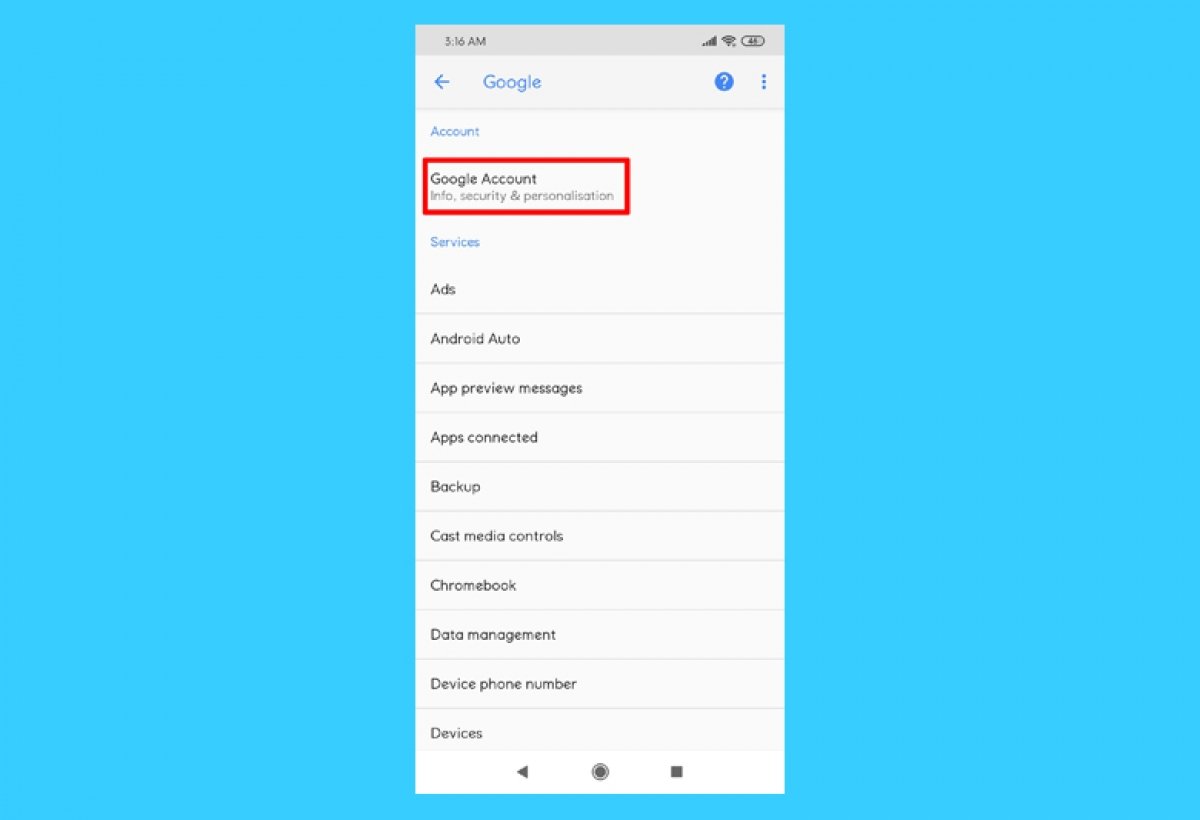デバイスの電源を初めてオンにするとき、またはデバイスをリセットするときは、通常、デバイスに関連付けられたGoogleメールアカウントを設定します。その時点で、そのアカウントでGooglePlayに自動的にログインします。したがって、最初の手順に従ってデバイスを構成するだけでのうちの1つでデータの入力を求められ、ストアに自動的にログインします。
ただし、この手順をスキップしたか、アカウントを切り替えたい場合があります。このような場合、開始するには Google アカウントが必要です。持っていない場合は、プロセス中に作成できます。
マルチメディアデバイスの設定メニューを開きます。これは、一般的なアプリケーション メニュー、または下にスライドしたときに画面の上部に表示される歯車アイコンにあります。
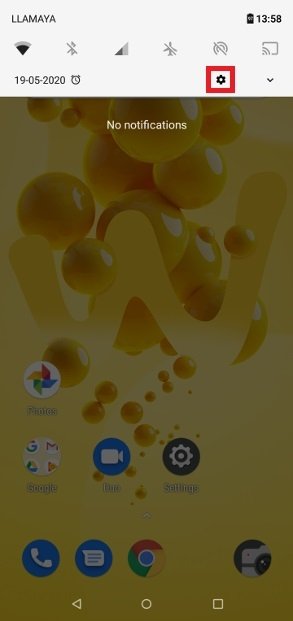 通知のアクセスの設定
通知のアクセスの設定
ユーザーとアカウントセクションを探します。
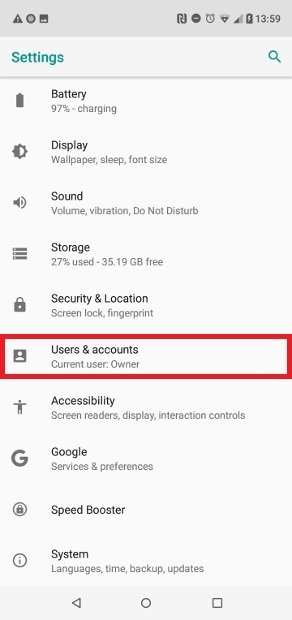 ユーザーアカウントへアクセス
ユーザーアカウントへアクセス
画面下部の アカウントの追加]をクリックして、新しいアカウントを追加します。
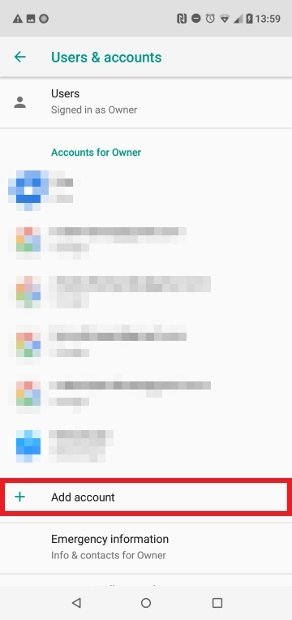 アカウント追加を押します
アカウント追加を押します
新しいリストで利用可能なすべてのオプションの中でそのGoogleをクリックしてこのサービスのアカウントを設定します。
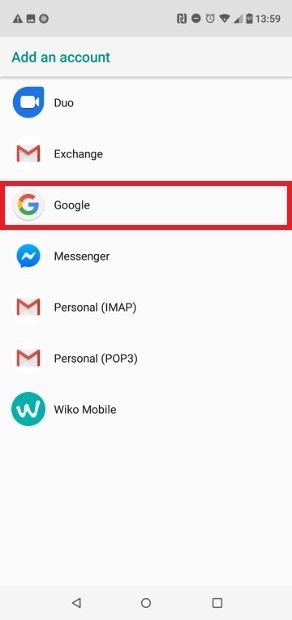 Googleのオプションを選択
Googleのオプションを選択
新しいアカウントを追加するには、最初にそれに関連付けられているメールアドレスを確認する必要があります。だからお持ちでない場合は、画面の左下隅に表示されるアカウントの作成オプションを使用できます。
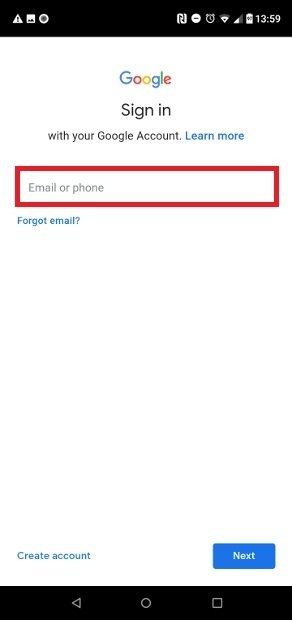 Googleアカウントのアドレスを入力します
Googleアカウントのアドレスを入力します
次に、アカウントのパスワードを入力する必要があります。
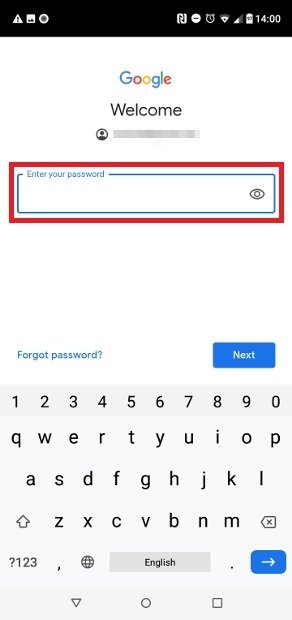 アクセスコードを入力します
アクセスコードを入力します
この情報を入力すると、Googleアカウントに直接ログインしたらその電話に関連付けられます。つまり、GooglePlayでもそのアカウントでログインすることになります。
それを行うための2番目の方法があります、そしてそれは直接グーグルプレイを通してです。デバイスでアプリを見つけて開きます。上部の検索エンジンの右側で、ユーザーアイコンをクリックします。
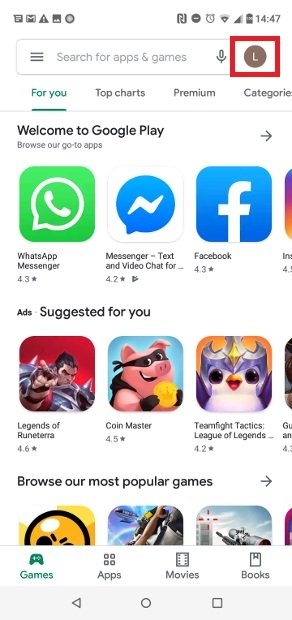 ユーザーメニューへアクセス
ユーザーメニューへアクセス
ポップアップウィンドウで、別のアカウントを追加オプションを押すと、前の方法で説明した新しいGoogleアカウント構成プロセスの最初に到達します。ここでは、データを入力するかどうかを再度選択する必要があります。既存のアカウントまたは新しいアカウントの作成。
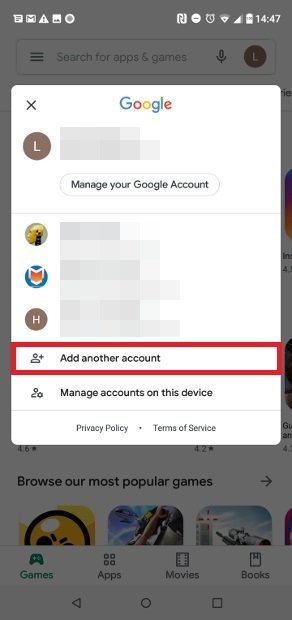 他のアカウントを選択します
他のアカウントを選択します
デバイスのアプリメニューでGooglePlayストアアプリケーションを直接検索するオプションもあります。セッションが開始されていない場合、アプリケーション自体が、Googleアカウントに関連付けられているメールアドレスまたは電話番号を入力するように求めます。その後、パスワードを入力して利用規約に同意するだけで、Google Playの使用を開始し、ツール、ユーティリティ、ゲームをダウンロードできます。少し複雑に思えるかもしれませんがそのアプリケーションを機能させ、すべてのオプション、アプリ、カスタマイズを保存するには、このアプリケーションをGoogleアカウントにリンクする必要があります。長い目で見れば、あなたはそれを高く評価するでしょう。